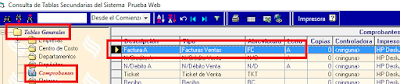Por Tablas/Tablas de Configuración/Parámetros/Tabla de Usuarios, relacionar a un determinado usuario con un Grupo de Formularios , (con un número diferente), para cada Punto de Venta .
Por Tablas/Tablas de Configuración/Parámetros/Por Tablas/Tablas de Configuración/Parámetros/Facturación/:
1-En el campo Empresa desplegar y seleccionar la que corresponda
2-En el Campo Grupo de Formularios, informar el ingresado en el proceso anterior
3-En el Campo Letra: la que corresponda al comprobante a emitir
4-En el Campo Tipo de Comprobante: desplegar y seleccionar de la Tabla por ej : Factura de Ventas
5-En el Campo Nro Interno : 0
6-En el Campo: Nro Reimpreso , el anterior al que se desee grabar en el sistema
IMPORTANTE: EL CAMPO NRO INTERNO
NO SE PUEDE MODIFICAR
Para chequear la configuración:
-ingresar al sistema con ese usuario
-por el proceso de Ventas/Facturación informar el cliente
-con clik en el botón Leyenda , el proceso informa el comprobante a Grabar